Nesta página: [ocultar]
Já se viu olhando para um site WordPress 500 servidor interno erro, confuso sobre o que fazer a seguir?
Essa situação comum, mas confusa, acontece quando há um problema no servidor, obstruindo o acesso ao seu site. De arquivos .htaccess corrompidos a limites de memória PHP esgotados, uma variedade de problemas podem ser os culpados por trás desse erro. Vamos nos aprofundar na compreensão desse erro e como lidar com ele com uma abordagem sistemática, reduzindo o tempo de inatividade e otimizando o desempenho do seu site.
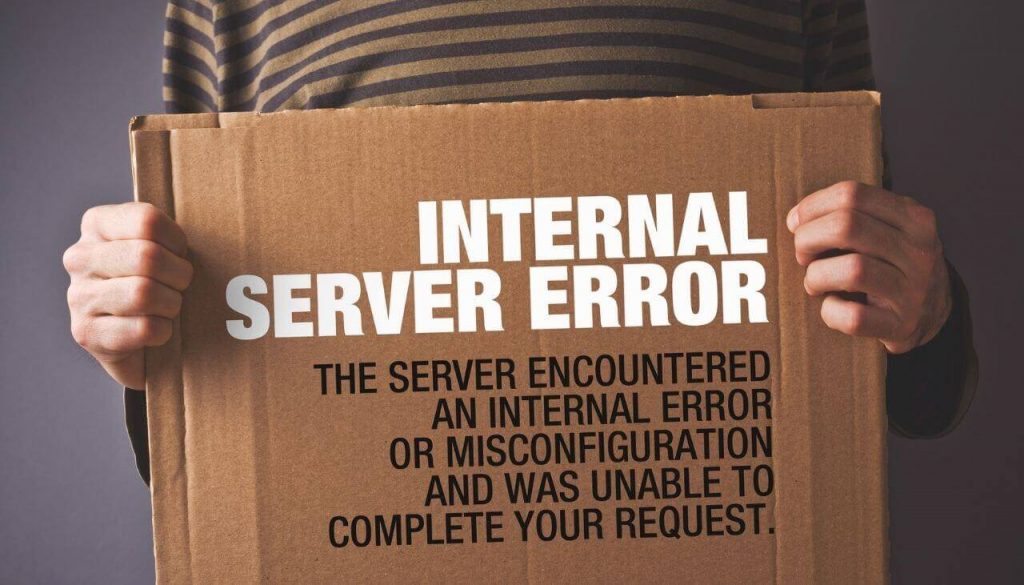
O que é um WordPress 500 Erro?
Você já se deparou com um WordPress desconcertante 500 erro interno do servidor no seu site? Entender o que é isso pode parecer desvendar um quebra-cabeça enigmático. Em termos mais simples, o HTTP do WordPress 500 erro significa um problema que é impedindo que o servidor entregue a página solicitada ao usuário. Este erro é um erro genérico do lado do servidor, significando que o problema não está no computador ou na conexão do usuário, mas no próprio servidor do site.
Vários fatores podem desencadear esse erro. Isso pode incluir um arquivo .htaccess corrompido, uma sobrecarga do limite de memória do PHP, ou mesmo um plugin ou tema com defeito. As vezes, uma versão incompatível do PHP ou arquivos corrompidos do núcleo do WordPress também podem ser os culpados. O amplo espectro de causas torna um pouco desafiador diagnosticar e corrigir o erro prontamente.
O seu site está realmente fora do ar?? Maneiras rápidas de confirmar
Antes de mergulhar no oceano de etapas de solução de problemas para um WordPress HTTP 500 erro, é crucial verificar se o seu site está realmente fora do ar para todos ou apenas para você. Esta etapa é vital porque pode evitar que você embarque em uma jornada desnecessária de solução de problemas.
Uma maneira rápida de verificar é usando ferramentas online como 'Está inativo agora??’ ou 'Down for Everyone ou Só Eu'?'. Essas ferramentas verificam a acessibilidade do seu site de diferentes locais, fornecendo-lhe uma resposta imediata.
Outro método simples é tentar abrir seu site em um navegador diferente ou no modo anônimo para descartar quaisquer problemas específicos do navegador. além do que, além do mais, limpando o cache do seu navegador antes de tentar acessar seu site pode ajudar, pois erros em cache podem às vezes levar a uma impressão equivocada de problemas em andamento.
A realização dessas verificações iniciais informará se o problema é localizado (só para você) ou afetando todos os visitantes. Se o site for acessível de outra rede ou por meio de uma janela anônima, o problema pode estar relacionado à sua rede local ou navegador. Confirmar isso pode direcionar seus esforços de solução de problemas de forma mais eficaz, garantindo que você não está consertando o que não está quebrado.
Em suma, o WordPress 500 erro interno do servidor é um sinal de que algo está errado no lado do servidor, afetando a funcionalidade do seu site. A abordagem desta questão começa com a compreensão das suas causas gerais e com a confirmação do âmbito do problema. UMA passo a passo avaliação, começando pela verificação se a questão é de facto global, estabelece uma base sólida para um processo sistemático de solução de problemas.
Por que o temido WordPress 500 Ocorreu um erro?
O WordPress 500 erro frequentemente deixa proprietários e desenvolvedores de sites confusos e frustrados. Este erro significa amplamente que algo deu errado no servidor do site, mas não identifica o problema exato, tornando a solução de problemas um desafio. Entender as causas comuns por trás desse erro é o primeiro passo para resolvê-lo e fazer com que seu site volte ao seu estado ideal..
O papel dos plugins e temas na criação do 500 Erro
Plugins e temas aprimoram sites WordPress adicionando novos recursos e opções de design. Contudo, eles também podem ser a fonte do 500 Erro do Servidor Interno. Isso geralmente acontece em dois cenários: seja quando há um conflito entre dois ou mais plugins/temas ou quando um único plugin ou tema é incompatível com a versão atual do WordPress ou com as configurações do servidor.
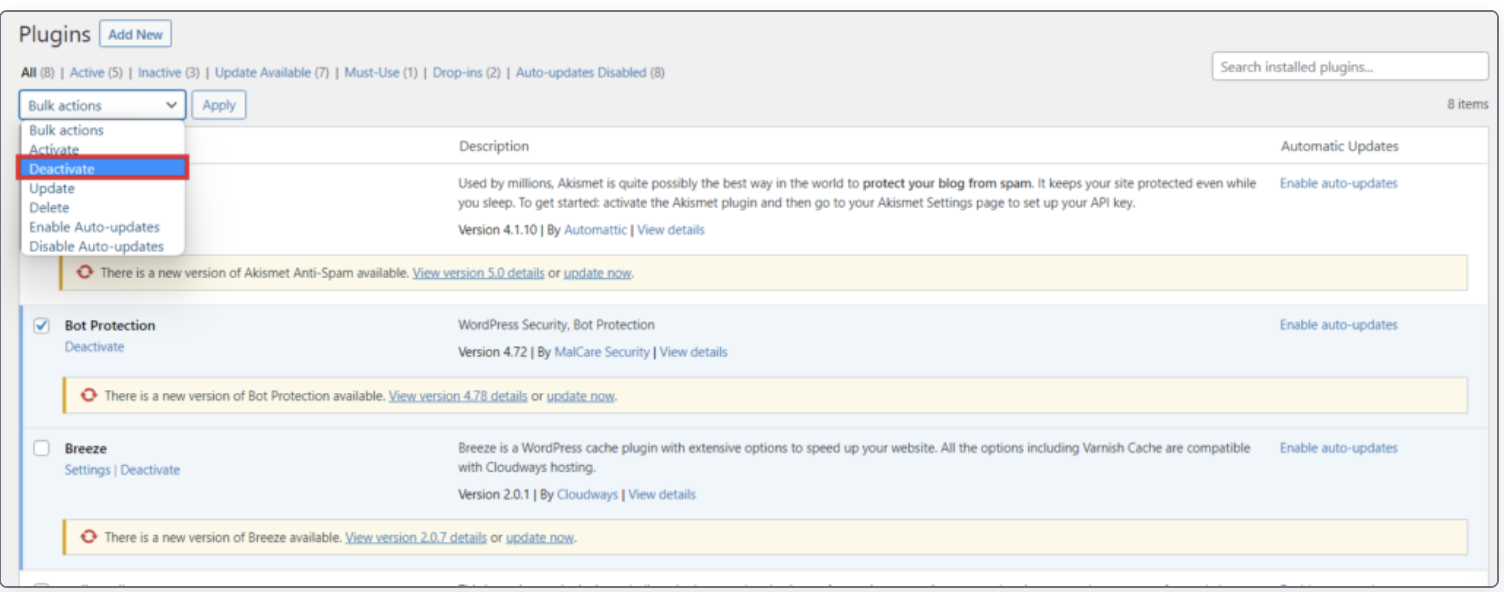
Esses conflitos podem fazer com que o servidor pare e exiba o erro.
- Resolução de conflitos: Para identificar e resolver conflitos, desative todos os plugins e mude para um tema padrão do WordPress. Se o erro desaparecer, reative cada um por um, verificando o site após cada um para encontrar o culpado.
- Verificações de compatibilidade: Certifique-se de que todos os temas e plugins são compatíveis com sua versão do WordPress verificando sua documentação ou atualizações no repositório do WordPress.
Recursos insuficientes do servidor: Um culpado frequentemente esquecido
Outra causa menos óbvia, mas igualmente crítica, da 500 erro interno do servidor é a falta de recursos do servidor. Esta questão é particularmente prevalente em Hospedagem Compartilhada ambientes onde os recursos do servidor são distribuídos entre vários sites.
- Limite de memória PHP: O WordPress requer memória PHP suficiente para funcionar sem problemas. If the memory limit is too low, it may result in the 500 erro. Increasing the PHP memory limit through the wp-config.php file can often resolve this.
- Server Capacity: Sites que apresentam picos repentinos de tráfego ou estão em constante crescimento podem ultrapassar seus planos de hospedagem. Quando a capacidade do servidor está no máximo, isso pode levar a tempos limite e erros. Pode ser necessário atualizar para um plano de hospedagem superior ou um servidor dedicado para acomodar as necessidades do seu site.
Embora estas sejam algumas das razões pelas quais o WordPress 500 ocorre erro interno do servidor, diagnosticar e consertar pode ser simples com uma abordagem metódica. Em caso de dúvida, consultar seu provedor de hospedagem ou um profissional pode fornecer insights adicionais.
Táticas de primeira resposta: Etapas preliminares para solucionar problemas do WordPress 500 Erro
Quando seu site WordPress exibe um 500 Erro do Servidor Interno, é um sinal de que algo deu errado no servidor do site. Mas não tenha medo, existem etapas preliminares que você pode seguir para solucionar esse erro de forma eficaz. Essas ações iniciais podem ajudar a identificar e potencialmente resolver o problema sem precisar mergulhar em soluções mais complexas.
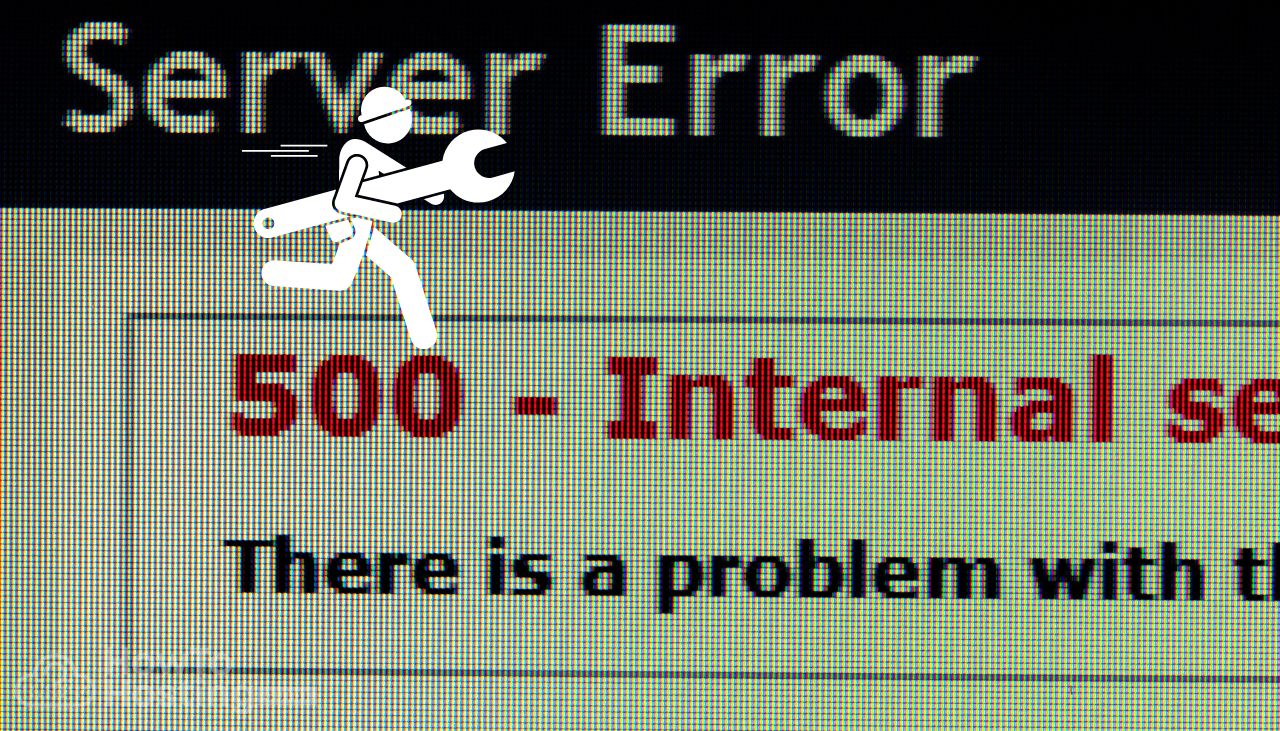
Atualizar, Limpar cache: Tentativas iniciais para reviver seu site
Duas das táticas de primeira resposta mais fáceis, mas muitas vezes esquecidas, são atualizar sua página e limpar o cache. Veja por que eles são importantes:
- Atualizando sua página: As vezes, o problema que causa o erro é temporário. Uma simples atualização de página pode reiniciar a solicitação ao servidor e possivelmente corrigir o erro sem necessidade de nenhuma ação adicional.
- Limpando o cache do navegador: Seu navegador armazena dados para carregar rapidamente páginas visitadas anteriormente. Contudo, esses dados armazenados em cache podem ficar desatualizados ou corrompidos, levando a erros. Limpar o cache do navegador remove esses dados armazenados, forçando o navegador a carregar a versão mais recente da página do servidor.
- Limpando o cache do WordPress: Se o seu site usa mecanismos de cache, arquivos de cache desatualizados ou corrompidos no lado do WordPress também podem causar problemas. Limpando seu Cache do WordPress pode garantir que você está trabalhando com os dados mais recentes do site.
Essas etapas são especialmente úteis porque são rápidas de implementar e muitas vezes podem resolver o problema sem a necessidade de explorar soluções mais complicadas..
A importância de fazer backup antes de mergulhar fundo
Antes de prosseguir para métodos de solução de problemas mais complexos, é crucial fazer backup do seu site. Aqui está o porquê:
- Segurança: O backup garante que, não importa quais mudanças você faça no processo de solução de problemas, você tem uma cópia segura do seu site como ele estava antes de qualquer modificação. Isso fornece uma rede de segurança contra perda de dados.
- Pontos de restauração: Se uma ação tomada para resolver o erro inadvertidamente causar mais problemas, um backup recente pode servir como um ponto de restauração, permitindo que você retorne seu site ao estado anterior à solução de problemas.
- Paz de espírito: Saber que você tem um backup recente pode lhe dar tranquilidade, permitindo que você solucione problemas com confiança, sabendo que seus dados estão seguros.
Fazer backup é uma prática recomendada no gerenciamento de sites, não apenas quando enfrentamos erros. Backups regulares podem reduzir significativamente os riscos associados a alterações no site e erros inesperados.
A implementação dessas medidas de primeira resposta pode posicioná-lo efetivamente para enfrentar o WordPress 500 Erro interno do servidor com maior garantia e segurança. Embora essas etapas possam parecer básicas, eles frequentemente desbloqueiam soluções sem a necessidade de se envolver em soluções de problemas mais complexas, economizando tempo e reduzindo o estresse.
Lista de verificação abrangente para corrigir o WordPress 500 Erro
Encontrando um 500 Erro interno do servidor em seu Site WordPress pode ser desconcertante e frustrante. Este erro geralmente indica que algo deu errado no servidor, mas identificar o problema exato pode ser desafiador.
Contudo, com uma abordagem sistemática, você pode frequentemente resolver o erro. Abaixo, nós compilamos uma lista de verificação abrangente para guiá-lo através deste processo. Vamos mergulhar.
Degrau 1: Desativar plugins e alternar temas
Plugins e temas são frequentemente as causas raiz do 500 Erro do Servidor Interno. Para diagnosticar se esses são os problemas, comece desativando todos os seus plugins:
- Faça login no seu cliente FTP ou no gerenciador de arquivos do cPanel.
- Navegue até o
wp-contentdiretório. - Renomeie o
pluginspasta para algo comoplugins-offpara desativar todos os plugins simultaneamente.
Se isso resolver seu erro, o problema está em um plugin. Reative cada plugin um por um até encontrar o culpado.
Mudando seu tema para um tema padrão do WordPress (como Twenty Twenty-One) é outra maneira de isolar o problema. Você pode fazer isso através do painel do WordPress ou phpMyAdmin localizando o template e stylesheet linhas no wp_options tabela e alterando seus valores para um tema padrão.
Degrau 2: Lute para submeter o arquivo .htaccess
o .htaccess Arquivo, se não estiver configurado corretamente, pode levar a um 500 erro. Corrigir isso envolve:
- Acessando o diretório raiz do seu site via FTP ou Gerenciador de Arquivos e encontrando o
.htaccessArquivo. - Renomeando o arquivo (por exemplo, para
.htaccess_old) o que irá desativá-lo. - Se o seu site agora funciona, gerar um novo
.htaccessby going to Settings > Permalinks in the WordPress dashboard and simply clicking Save Changes.
Degrau 3: Expand PHP Memory Limit: Give Your Site Some Breathing Room
Editing the wp-config.php for Additional Memory
Insufficient memory can also cause the 500 Erro do Servidor Interno. Increasing the PHP memory limit in the wp-config.php file is straightforward:
- Acesso
wp-config.phpvia FTP or File Manager. - Before the line that says
/* That's all, stop editing! Happy blogging. */, add the code:define('WP_MEMORY_LIMIT', '256M');. - Salve suas alterações.
Ajustes no arquivo PHP.ini: Quando você precisa de mais controle
Se precisar de mais controle ou se a etapa acima não resolver o problema, ajustando o limite de memória no php.ini arquivo pode ser necessário. Este arquivo geralmente não é acessível em hospedagem compartilhada, então você pode precisar entrar em contato com seu provedor de hospedagem para esse ajuste.
Degrau 4: Atualizar versão do PHP: Garantindo compatibilidade e desempenho
Executar seu site WordPress em uma versão desatualizada do PHP pode levar a erros. Verifique no painel de hospedagem se há uma opção para atualizar sua versão do PHP. É um processo simples que pode afetar significativamente o desempenho e a segurança do seu site. Lembrar de faça backup do seu site antes de fazer essa mudança.
Degrau 5: Verificar permissões de arquivo: Os guardiões da integridade do seu site
Permissões de arquivo incorretas no seu servidor podem restringir o acesso a determinados arquivos, levando a um 500 erro.
O WordPress recomenda definir diretórios para 755 ou 750 e arquivos para 644 ou 640. Você pode verificar e alterar essas permissões usando seu cliente FTP ou através do Gerenciador de Arquivos no seu painel de controle de hospedagem.
Degrau 6: Reinstale o WordPress sem perder dados: Um novo começo
Método 1: Por meio do painel do WordPress
Uma das formas menos perturbadoras de abordar um 500 erro é reinstalar o WordPress. Você pode fazer isso diretamente do seu painel navegando até Painel > Atualizações e clicando em 'Reinstalar agora'’ botão. Este método garante que você obtenha um novo conjunto de arquivos principais sem afetar seu conteúdo ou configurações.
Método 2: Reinstalando manualmente arquivos do WordPress via FTP
Se você não tiver acesso à sua área de administração, você pode reinstalar o WordPress manualmente baixando a versão mais recente do WordPress.org e usando um Cliente FTP para carregar e substituir os arquivos principais, excluindo wp-config.php e a wp-content diretório para evitar sobrescrever seu conteúdo e configurações existentes.
Abordando um 500 Erro interno do servidor no seu site WordPress pode parecer assustador, mas seguir essas etapas metodicamente pode ajudar você a identificar e resolver o problema. Lembre-se de fazer backup do seu site antes de fazer qualquer alteração significativa. Se você continuar a ter problemas depois de tentar estas etapas, entrar em contato com seu provedor de hospedagem para obter assistência é um bom próximo passo.
Quando tudo falha: Procure ajuda externa para consertar o WordPress 500 Erro
Encontrando um 500 O erro interno do servidor pode ser um obstáculo para qualquer pessoa gerenciando um site WordPress. É um sinal que indica que algo está errado no lado do servidor, mas a questão real pode ser ilusória. Depois de aplicar todas as correções conhecidas – limpando caches, desativando plugins e temas, ajustando os limites do PHP – se o problema persistir, é hora de olhar para fora em busca de soluções.
Contrate seu provedor de hospedagem
Provedores de hospedagem estão equipados com ferramentas e níveis de acesso que podem oferecer insights além do alcance de um administrador de site típico.
Quando você atinge uma parede com a solução de problemas, entrar em contato com seu provedor de hospedagem deve ser seu próximo passo. Eles podem revisar os logs do servidor que podem revelar a causa raiz, sugerir alterações de configuração, ou até mesmo identificar problemas no nível do servidor. Veja como envolver efetivamente seu provedor de hospedagem:
- Detalhe suas etapas de solução de problemas: Descreva claramente todas as ações que você tomou para resolver o erro. Essas informações podem ajudar seu provedor a entender rapidamente o que não funcionou, economizando tempo ao não repetir etapas.
- Solicitar Logs do Servidor: Solicitar acesso ou cópias de logs de servidor relevantes. Esses logs geralmente contêm mensagens de erro ou avisos não visíveis no painel do WordPress ou via FTP.
- Seja claro sobre o seu problema: Especifique que você está lidando com um 500 Erro do Servidor Interno. Essa clareza ajuda a equipe de suporte a se concentrar nas soluções certas desde o início.
As equipes de suporte de hospedagem já viram de tudo e podem ser suas melhores aliadas na resolução de erros complicados que parecem não ter uma solução clara.
Diversas Faces do WordPress 500 Erro
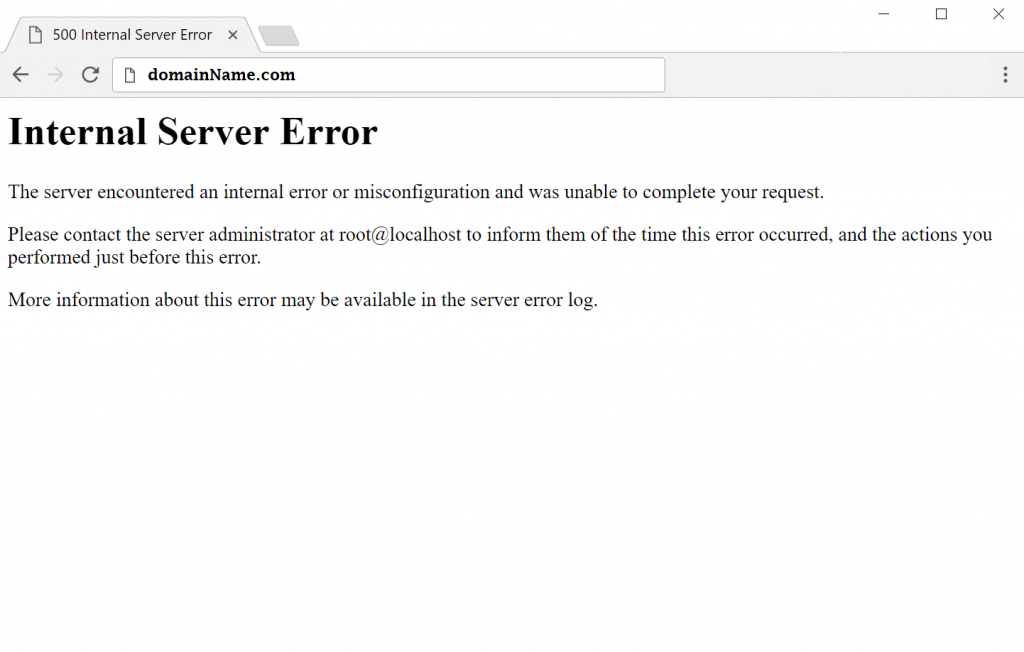
Encontrando um 500 erro interno do servidor no WordPress pode ser confuso e frustrante para proprietários de sites e desenvolvedores. Contudo, é crucial reconhecer que nem todos 500 erros são criados iguais. Distinguir entre as variações deste erro é o primeiro passo para solucionar o problema e, eventualmente, resolvê-lo.
Variações e como distingui-las
o 500 O erro interno do servidor pode se apresentar sob vários disfarces, impactando seu site de diferentes maneiras. Aqui estão algumas variações comuns:
- erro HTTP 500: Esta é a mensagem padrão que não fornece muitos insights sobre o que deu errado, implicando apenas que o servidor encontrou uma condição inesperada.
- 500 Erro do Servidor Interno: Uma mensagem de erro genérica, indicando que o servidor não pode ser mais específico sobre o problema.
- HTTP 500 – Erro do Servidor Interno: Semelhante ao acima, esta mensagem sinaliza um problema geral sem especificidades.
- Erro temporário (500): Isso sugere que o erro pode não ser permanente e pode se resolver depois de algum tempo ou depois que certas ações forem tomadas.
- Erro HTTPS 500: O 'S’ denota que o erro ocorreu em uma conexão segura, mas é essencialmente o mesmo que o erro HTTP 500.
Para começar a distinguir entre essas variações, o primeiro passo é prestar muita atenção ao texto exato da mensagem de erro que você encontrar. Embora as nuances possam parecer menores, eles oferecem a primeira pista para desmistificar a origem dos problemas do seu site. Por exemplo, uma “Erro temporário” pode sugerir problemas de sobrecarga do servidor, enquanto a menção de HTTPS pode indicar um problema de conexão segura. Considerar essas diferenças permite uma abordagem de solução de problemas mais direcionada.
Outro método para descobrir a causa do erro é habilitar o modo de depuração do WordPress. Esta ação fornecerá um log detalhado de erros, que pode ajudar a identificar o tipo específico de 500 erro e sua causa. De lá, se é um conflito de plugin, uma questão temática, ou um problema de configuração do servidor, você terá uma direção mais clara para seus próximos passos.
Lembrar, enquanto as várias faces do 500 erro pode ser desconcertante, compreender essas diferenças lhe dá o conhecimento para lidar com elas de forma eficaz. Cada variação leva você mais perto de identificar o problema exato, permitindo táticas de resolução mais eficientes que ajudarão você a restaurar seu site ao seu estado ideal.
Prevenindo o WordPress 500 Erro recorrente
Evitando a recorrência do WordPress 500 O erro interno do servidor requer uma abordagem proativa para a manutenção do site e uma seleção cuidadosa dos plug-ins e temas que formam a espinha dorsal do seu site. A implementação dessas estratégias preventivas pode reduzir significativamente a probabilidade de ocorrer esse erro, garantindo uma operação mais suave, experiência mais estável para você e para os visitantes do seu site.
O papel da manutenção regular e do monitoramento na prevenção de erros
A manutenção regular é crucial para prevenir o WordPress 500 Erro. Assim como qualquer outro software, um site WordPress precisa ser atualizado regularmente. As atualizações não só trazem novos recursos, mas também corrigem bugs e vulnerabilidades de segurança que podem levar a problemas sérios como o 500 Erro do Servidor Interno. Aqui estão alguns passos simples, mas eficazes, que você pode seguir:
- Atualize regularmente: Mantenha seu núcleo WordPress, plugins, e temas atualizados. Os desenvolvedores frequentemente lançam atualizações que corrigem bugs que podem estar causando erros.
- Use um serviço de hospedagem de qualidade: Opte por um provedor de hospedagem conhecido por sua confiabilidade e forte suporte ao cliente. Isso pode reduzir drasticamente os erros relacionados ao servidor.
- Implementar backups regulares: Use um plugin como o BlogVault para fazer backup do seu site. Isso garante que você possa restaurar seu site rapidamente se ocorrer um erro, minimizando o tempo de inatividade.
- Monitore a saúde do seu site: O WordPress fornece uma ferramenta de integridade do site no menu Ferramentas do seu painel. Ele verifica problemas comuns e dá ao seu site uma pontuação de saúde, aconselhando sobre melhorias.
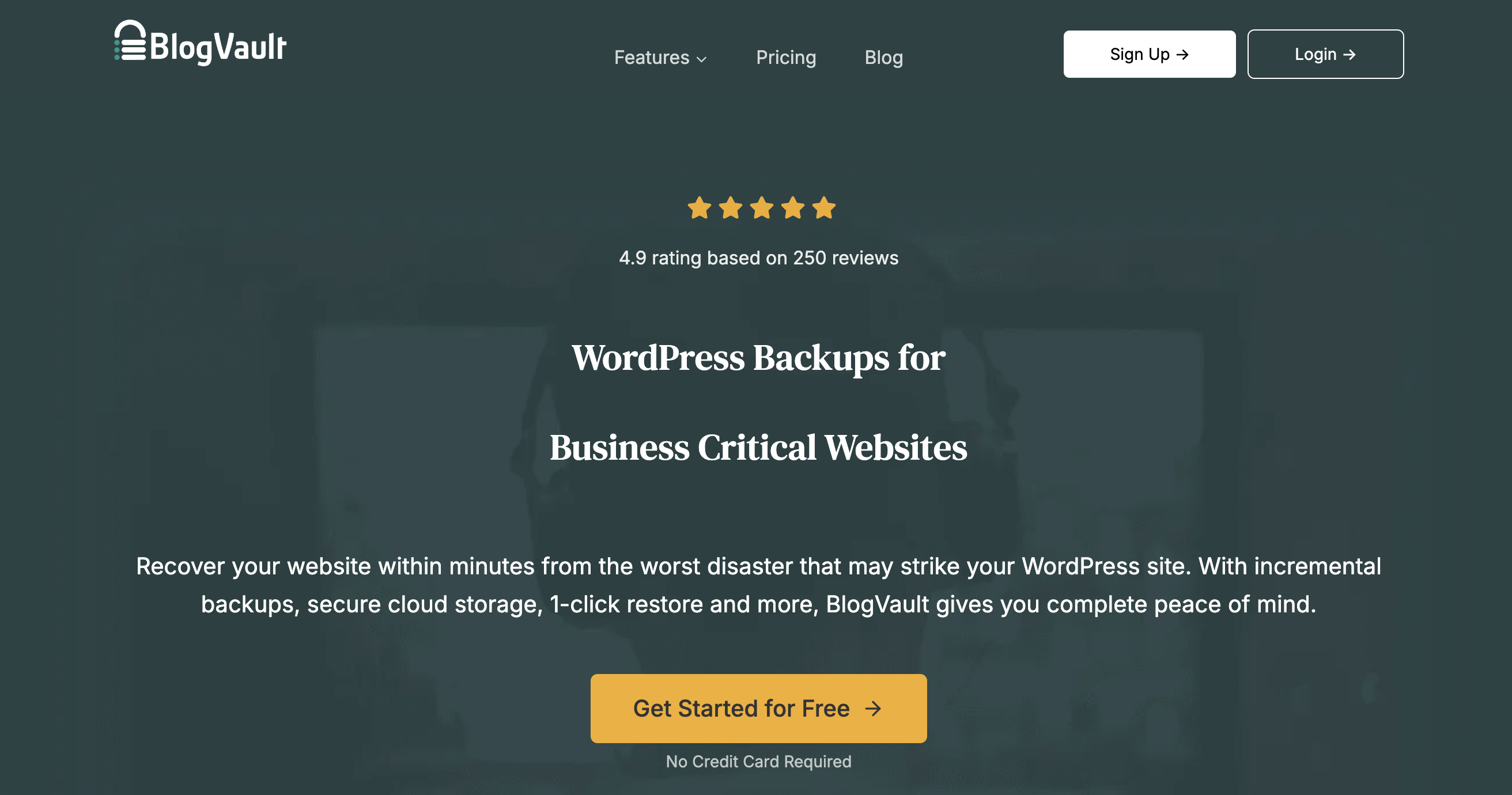
Ao implementar esses hábitos de manutenção, você pode detectar problemas precocemente ou preveni-los completamente, mantendo seu site funcionando de forma suave e eficiente.
Escolhendo os plugins e temas certos
Selecionar os plugins e temas certos não é apenas uma questão de design e funcionalidade; é também sobre estabilidade e segurança. As escolhas erradas podem levar a problemas de compatibilidade, vulnerabilidades de segurança, e sim, o temido WordPress 500 Erro. Veja como fazer escolhas sábias:
- Opte pela qualidade em vez da quantidade: Instale apenas plugins e temas que você realmente precisa e usa. Mais plugins significam mais chances de erros, conflitos, e questões de segurança.
- Verifique avaliações e classificações: Antes de instalar um plugin ou tema, verifique suas classificações e avaliações de usuários. Além disso, verifique com que frequência ele é atualizado e se é compatível com sua versão do WordPress.
- Evite temas/plugins anulados: Temas e plugins anulados são versões piratas de produtos pagos. Eles não são apenas ilegais, mas geralmente contêm malware que pode causar problemas graves, como 500 Erro.
- Realizar auditorias regulares: Revise regularmente seus plugins e temas, removendo aqueles que não estão mais em uso ou que estão desatualizados e sem suporte.
Escolhendo os plugins certos e temas é essencial para um site WordPress estável e seguro. Exercendo cautela e realizando auditorias regulares, você pode reduzir muito o risco de encontrar erros.
WordPress 500 Erro corrigido: Restaurando a harmonia do seu site
Experimentando uma 500 Erro interno do servidor no seu site WordPress pode ser perturbador, semelhante a um desvio inesperado em uma rota bem planejada. Este erro pode tornar seu espaço digital inacessível, não apenas para você, mas também para visitantes e clientes em potencial, comprometendo a funcionalidade do site e sua reputação. Contudo, não tema; resolver esse problema é administrável com uma abordagem sistemática, restaurando a harmonia em sua presença online.
O WordPress 500 Erro interno do servidor é um problema vago, mas comum, que indica que algo deu errado no servidor do site. Contudo, o servidor não consegue identificar o problema específico. Felizmente, Existem várias etapas que você pode seguir para diagnosticar e corrigir esse erro, garantindo que seu site esteja funcionando perfeitamente novamente.
- Faça backup do seu site WordPress: Antes de fazer qualquer alteração, é crucial fazer backup do seu site. Esta etapa garante que não importa o que aconteça, você tem uma cópia segura para restaurar seu site ao seu estado anterior ao erro.
- Verifique os plugins e temas do seu site: Frequentemente, o erro pode ser causado por um plugin ou tema que não está funcionando corretamente. Tente desativar seus plugins um por um para identificar o culpado. Se a desativação dos plugins não...™para resolver o problema, mude seu tema para um tema padrão do WordPress para ver se isso resolve o problema.
- Investigue o arquivo .htaccess: Este arquivo de configuração pode ser corrompido, levando ao 500 erro. Renaming or deleting the .htaccess file can help you determine if it’s the source of the problem. If the site works after you rename or delete it, you’ll need to create a new .htaccess file.
- Increase the PHP Memory Limit: Insufficient memory allocated to PHP can cause the 500 erro. Increasing the PHP memory limit through the wp-config.php file or your hosting panel might resolve the issue.
- Verificar permissões de arquivo: Incorrect file permissions can also lead to a 500 erro. Ensure that your files and directories have the correct permissions, allowing the server access to read and write as necessary.
- Utilize Debugging: Debugging can provide specific clues about what’s causing the error. By enabling WP_DEBUG in the wp-config.php file, você pode ter uma visão mais clara de quaisquer problemas que afligem seu site.
Resolvendo o 500 O erro interno do servidor requer uma mistura de paciência e solução de problemas metódica. Lembrar, é um processo de eliminação, então, tome seu tempo e analise cada causa potencial sistematicamente. Se você não tiver certeza ou o problema persistir, entrar em contato com seu provedor de hospedagem pode ser um passo valioso – eles podem oferecer insights ou soluções que você não havia considerado.
